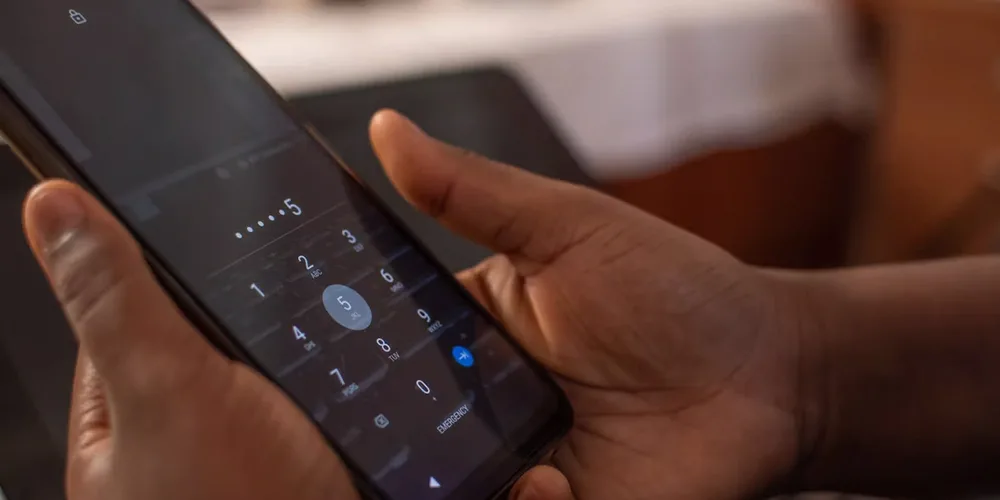این ایده بسیار خوبی است که همیشه برای گوشی اندرویدی خود یک رمز عبور ایمن بگذارید، اما اگر آن را فراموش کنید چه؟ خوب نیازی نیست وحشت کنید! زیرا چندین روش وجود دارد که میتوانید با استفاده از آنها مجدد به گوشی خود دسترسی داشته باشید. همراه پلازا دیجیتال باشید تا آنها را بررسی کنیم.
برای خرید گوشی به پلازا دیجیتال مراجعه کنید.
روش اول: باز کردن قفل با قفل هوشمند
Smart Lock (که در گوشیهای سامسونگ آن را با عنوان Extend Unlock میشناسیم) یک ویژگی اندرویدی است که وقتی در نزدیکی یک مکان مطمئن هستید یا به یک دستگاه بلوتوث قابل اعتماد مانند ساعت هوشمند یا ماشین خود متصل هستید، قفل تلفن شما را باز نگه میدارد.
با این حال، این ویژگی فقط در صورتی کار میکند که از قبل Smart Lock را روی گوشی خود تنظیم کرده باشید. آن را در قسمت Settings > Security > Smart Lock در اکثر گوشیها یا Settings > Lock Screen و AOD > Extend Lock در دستگاههای سامسونگ پیدا خواهید کرد.
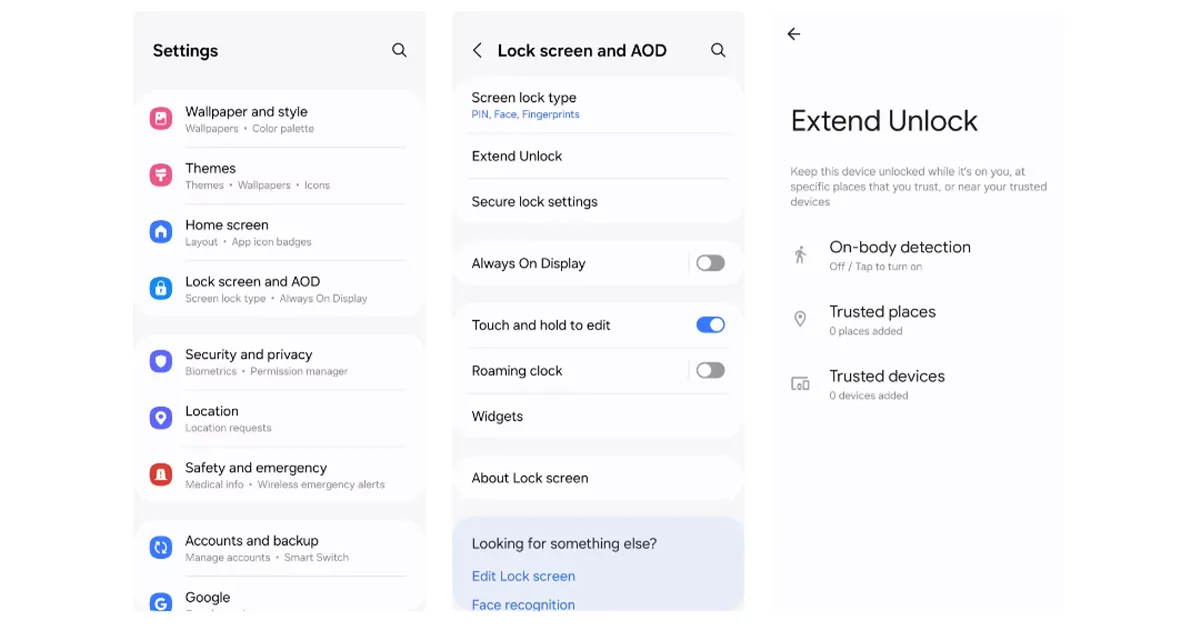
Smart Lock در اندروید گزینههای زیر را برای باز کردن قفل گوشی بدون رمز عبور در اختیار شما قرار میدهد:
- تشخیص روی بدن: گوشی حس میکند که شما آن را حمل میکنید و زمانی که در دست یا جیب شما باشد به طور خودکار باز میماند.
- مکانهای مورد اعتماد: از موقعیت مکانی شما برای باز کردن قفل گوشی زمانی که نزدیک آدرس انتخابی خود هستید استفاده میکند.
- دستگاههای مورد اعتماد: وقتی به دستگاه بلوتوث قابل اعتمادی مانند ساعت هوشمند یا خودرو متصل میشوید، قفل دستگاه شما را باز نگه میدارد.
اگر قبلاً یک یا چند گزینه Smart Lock را قبل از فراموش کردن رمز عبور خود تنظیم کردهاید، میتوانید از آنها برای دسترسی مجدد به گوشی خود استفاده کنید. این کار به شما این امکان را میدهد که از اطلاعات مهم در گوشی اندروید خود نسخه پشتیبان تهیه کنید.
توجه به این نکته مهم است که نمیتوانید تنظیمات Smart Lock را بدون وارد کردن پین فعلی خود تغییر دهید. همچنین این ویژگی پس از راه اندازی مجدد قفل دستگاه را باز نمیکند.
روش دوم: استفاده از SmartThings Find در گوشیهای سامسونگ
گوشی سامسونگ دارید؟ اگر چنین است، لازم نیست نگران فراموش کردن کد قفل صفحه دستگاه خود باشید، چون سامسونگ یک راه ساده برای تنظیم مجدد پین قفل صفحه دارد.
این شرکت قابلیتی به نام SmartThings Find را برای همه گوشیهای خود ارائه میدهد که به شما امکان میدهد در صورت گم شدن گوشی خود را از راه دور مدیریت کنید. برای استفاده از این ویژگی، باید با حساب سامسونگ خود در گوشی وارد شوید و به اینترنت متصل باشید.
برای ریست رمز عبور تلفن خود از طریق SmartThings Find، مراحل زیر را دنبال کنید:
- در کامپیوتر به وب سایت SmartThings Find Samsung بروید.
- با حساب سامسونگ خود وارد شوید.
- گوشی خود را انتخاب کرده و روی گزینه Unlock کلیک کنید.
- بر روی دکمه باز کردن قفل کلیک کرده و رمز عبور حساب خود را برای تأیید هویت خود وارد کنید.
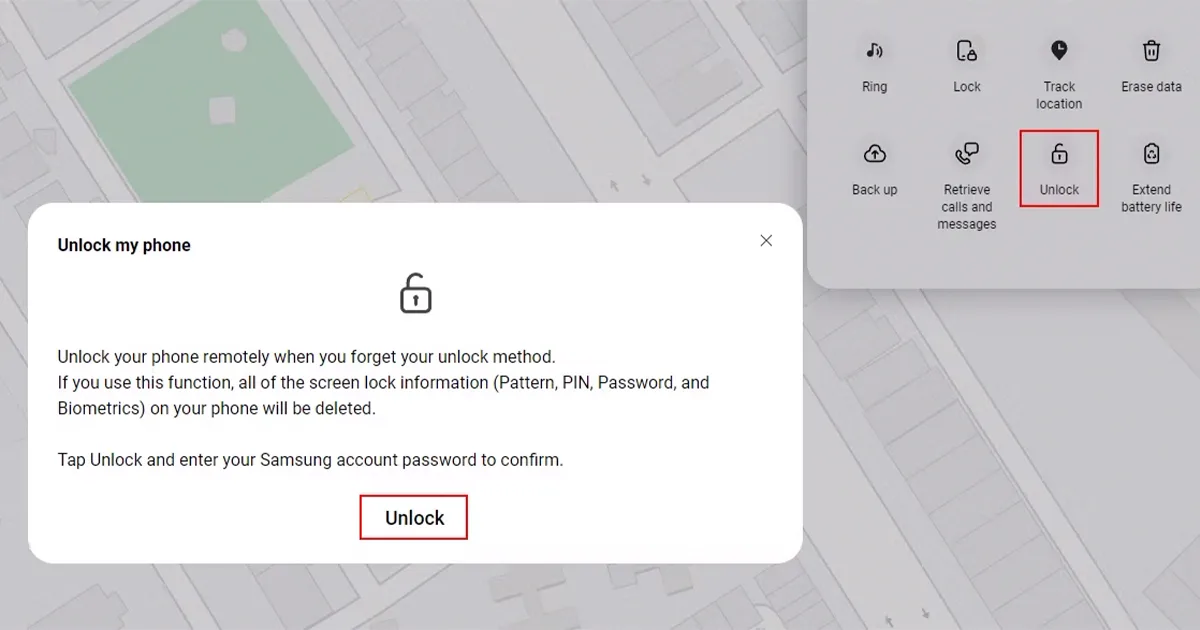
چند ثانیه صبر کنید، پین یا رمز عبور فعلی شما حذف خواهد شد. سپس میتوانید یک روش امنیتی جدید قفل صفحه را از ابتدا تنظیم کنید.
روش سوم: استفاده از دستور Forgot Password
برخی از تولیدکنندگان گوشیهای اندرویدی مانند ریلمی، دسترسی مجدد به دستگاه خود را در صورت فراموش کردن پین آسان میکنند. هنگامی که چندین بار رمز عبور نادرست را وارد میکنید، برخی از گوشیها ممکن است گزینه فراموشی رمز عبور یا فراموشی پین را در صفحه قفل نمایش دهند. ضربه زدن روی این گزینه شما را از طریق یک سری مراحل برای تأیید هویت و بازنشانی رمز عبور صفحه قفل راهنمایی میکند.
فرآیند تأیید ممکن است شامل وارد کردن آدرس ایمیل مرتبط با دستگاه شما یا پاسخ به سؤالات امنیتی باشد که در تنظیمات دستگاه وارد کردهاید. پس از تأیید، دستورالعملهای روی صفحه در مورد نحوه تنظیم رمز عبور جدید برای دستگاه خود دریافت خواهید کرد.
روش چهارم: حذف فایل پین با استفاده از ADB
اندروید یک فایل KEY برای ذخیره اطلاعات کاربری مانند اثر انگشت، الگوها یا رمزهای عبور دیگر تولید میکند. این فایل به دستگاه اجازه میدهد با وارد کردن رمز صحیح قفل را باز کند و در صورت وارد کردن رمز عبور اشتباه، دسترسی را از شما میگیرد. با استفاده از ابزار Android Debug Bridge (ADB) میتوانید از طریق کامپیوتر خود به این فایل دسترسی پیدا کرده و آن را حذف کنید.
با این حال، این روش تنها در صورتی کار خواهد کرد که:
- عیب یابی USB در گوشی شما فعال باشد. اگر هرگز وارد منوی گزینههای برنامه نویس نشدهاید، میتوان فرض کرد که آن را فعال نکردهاید.
- شما به کامپیوتر خود اجازه داده اید از طریق ADB به تلفن شما متصل شود.
- گوشی شما رمزگذاری نشده است. از اندروید 6.0 به بعد، گوگل تمام گوشیهای اندرویدی را ملزم میکند که به صورت رمزگذاری شده به بازار عرضه شوند. بنابراین این برای دستگاههای جدیدتر عملی نخواهد بود.
هشدار: این روش فقط برای نسخههای قدیمی اندروید کار میکند. اگر با خطای «rm: /data/system/gesture.key: چنین فایل یا فهرستی وجود ندارد» مواجه شدید، به این معنی است که نمیتوانید از این طریق صفحه قفل را دور بزنید.
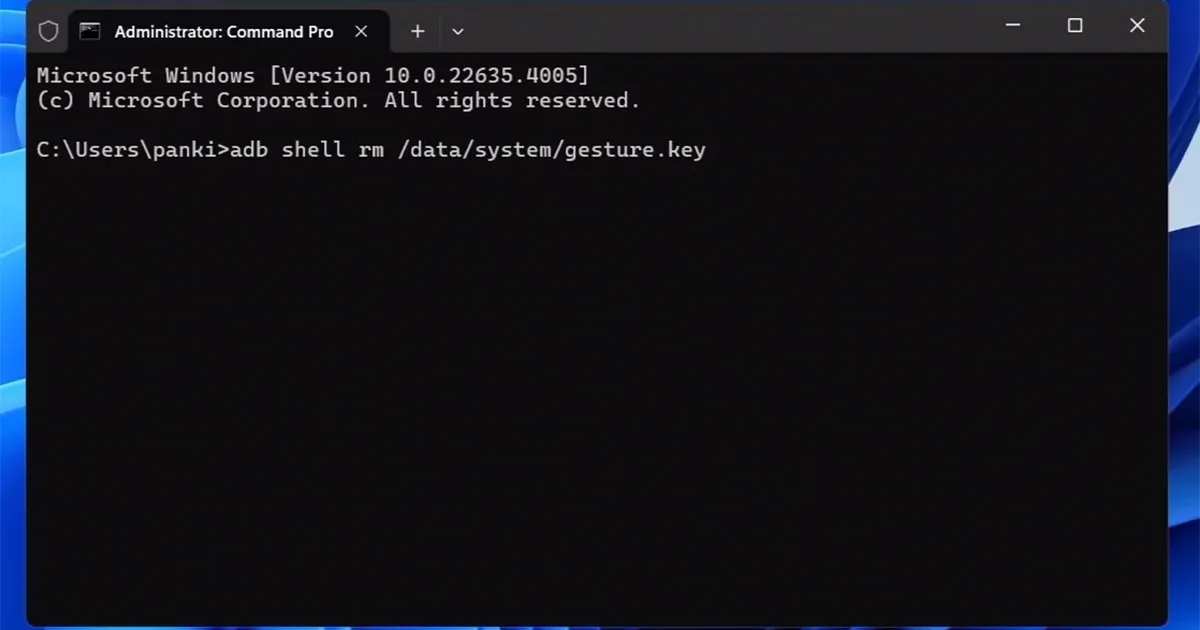
این روش تضمینی برای کارکرد ندارد و اگر مراقب نباشید، ممکن است به گوشی شما آسیب برساند. بنابراین مطمئن شوید که مراحل را به دقت دنبال میکنید.
- گوشی خود را از طریق کابل USB به کامپیوتر وصل کنید.
- یک پنجره Command Prompt یا Terminal را در پوشه نصب ADB خود باز کنید.
- adb shell rm /data/system/gesture.key را تایپ کرده و Enter را فشار دهید.
- گوشی خود را ریبوت کنید. پس از انجام این کار صفحه قفل ایمن باید از بین برود.
- این موقتی است، بنابراین قبل از راهاندازی مجدد پین یا قفل الگو را بازنشانی کنید.
روش پنجم: تنظیم مجدد کارخانه را انجام دهید
اگر هنوز دسترسی به گوشی اندرویدی خود ندارید، آخرین گزینه شما این است که بازنشانی کارخانهای یا ریست فکتوری انجام دهید. با این کار تمام دادههای گوشی شما پاک شده و گوشی به حالت اولیه باز میگردد.
از آنجایی که دسترسی شما قفل شده است، نمیتوانید آن را از طریق برنامه تنظیمات بازنشانی کنید. در عوض باید وارد وب سایت Find My Device Google شده و به حساب کاربری خود وارد شوید. پس از آن، گوشی خود را انتخاب کنید و از نوار کناری سمت چپ روی Factory reset device کلیک کنید.
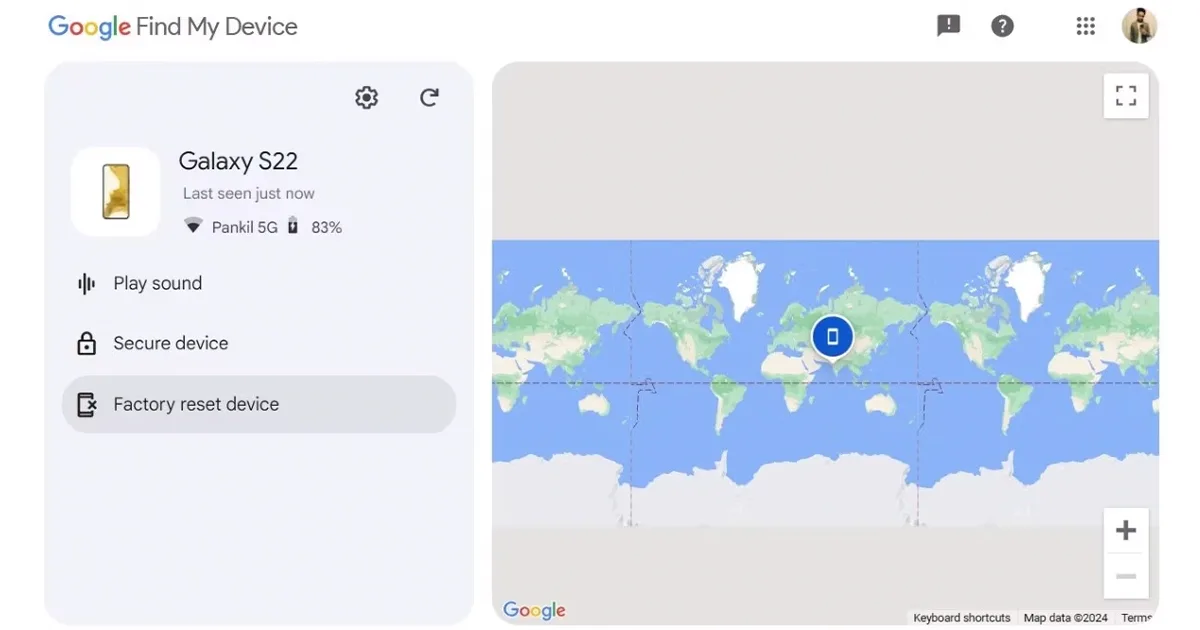
اگر نمیتوانید از این روش استفاده کنید، میتوانید از طریق Recovery Mode گوشی را به حالت کارخانه بازنشانی کنید. روش انجام آن به صورت زیر است:
- گوشی خود را خاموش کنید.
- پس از سیاه شدن کامل صفحه، دکمههای کاهش صدا و پاور را به طور همزمان فشار داده و نگه دارید تا وارد حالت ریکاوری شوید.
- برای رفتن به گزینه Wipe data/Factory Reset از دکمههای صدا استفاده کنید. دکمه پاور را فشار دهید تا انتخاب شود.
- از دکمههای صدا برای برجسته کردن گزینه Factory data reset استفاده کنید و برای انتخاب آن دکمه پاور را فشار دهید.
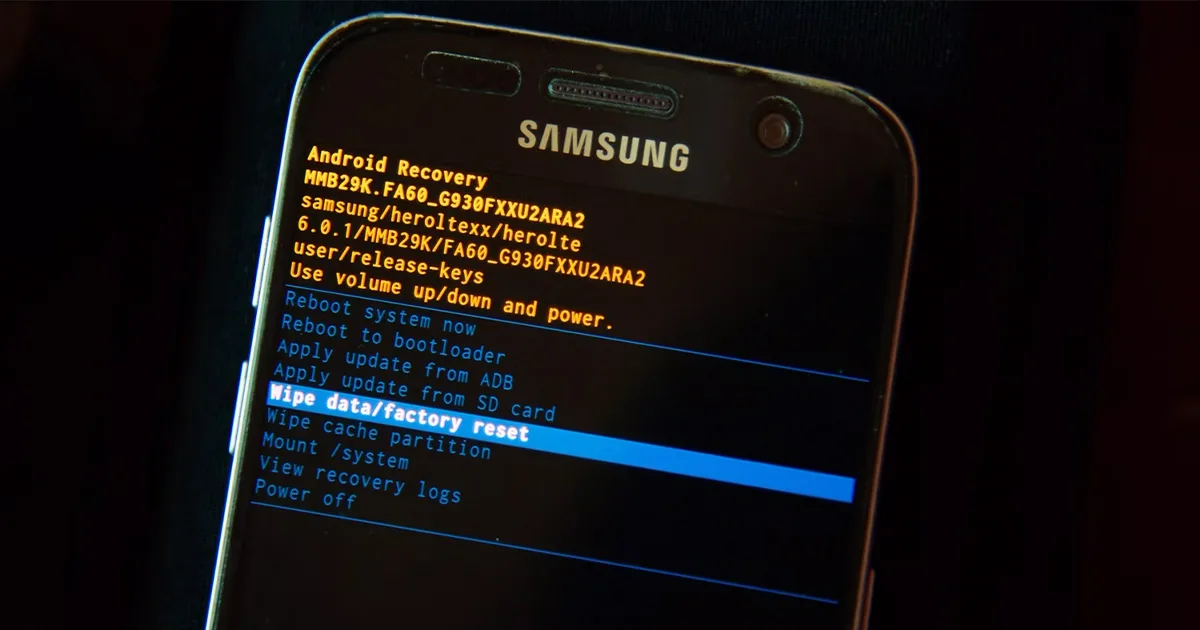
پس از راه اندازی مجدد دستگاه، باید دوباره گوشی اندرویدی خود را راه اندازی کنید. از شما خواسته میشود که دوباره به حساب گوگل خود وارد شوید که تمام دادههای پشتیبان گیری شده را بازیابی میکند.
یکی از روشهای بالا باید به شما کمک کند تا دوباره به گوشی اندرویدی خود دسترسی پیدا کنید، اما بهتر است اقدامات احتیاطی را انجام دهید تا دوباره این روند را طی نکنید. موفق باشید!
اگر اغلب رمز عبور خود را فراموش میکنید، یک کپی فیزیکی از آن را در مکانی امن یا مدیریت رمز عبور در نظر بگیرید. همچنین مطمئن شوید که با حساب گوگل خود (و حساب سامسونگ، در صورت وجود) وارد شدهاید و Smart Lock را برای باز کردن قفل گوشی خود با وای فای فعال کردهاید.
سخن آخر
در این مطلب به بررسی 5 راهکار برای باز کردن قفل فراموش شده صفحه در اندروید پرداختیم. امیدواریم این روشها برای شما کاربردی باشند.
چنانچه قصد خرید انواع گوشی اندرویدی را داشته باشید، همواره میتوانید به فروشگاه پلازا دیجیتال سری بزنید. این فروشگاه آنلاین عرضه کننده انواع گوشیهای اندرویدی از برندهای مطرح و بنام جهانی از جمله سامسونگ، شیائومی و … است. شما میتوانید این گوشیها را با گارانتی معتبر و شرایط اقساطی ویژه خریداری کنید.
سوالات متداول کاربران
اگر رمز عبور اندروید خود را فراموش کنم چه باید بکنم؟
از ویژگی Forgot Password استفاده کنید یا گوشی خود را از طریق Google Find My Device ریست کنید.
چگونه قفل اندروید خود را با Google Find My Device باز کنم؟
به Find My Device وارد شوید، گوشی خود را انتخاب کنید و برای بازنشانی کارخانه و حذف رمز عبور، «Erase» را انتخاب کنید.